今回、父と香川県に行くことになり、ネットでチケットを買うことにした。
新幹線はEXアプリで予約できたのですが、瀬戸大橋線のチケットの購入方法はなかなか分からずに、弟に購入できるサイトを教えてもらった。
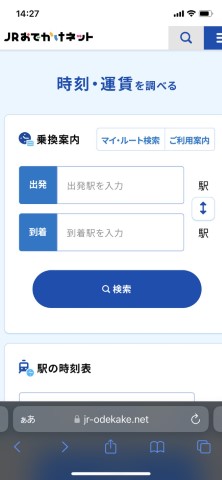
このサイトの「鉄道」のページの「時刻・運賃」のところをタップすると乗換案内に飛ぶので、そこに出発駅と到着駅の入力し検索ボタンをタップします。すると、下に「ご利用日時」を入力する画面が現れるので、希望の日時を入力し検索をタップします。
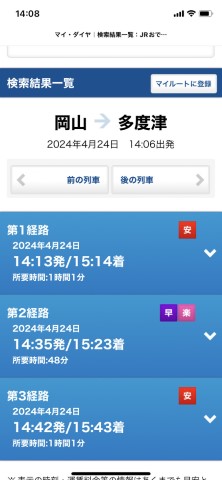
希望日時に近い経路が3つほど表示されます。
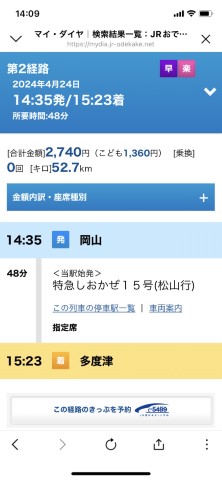
そのうちの1つをタップすると、詳細が表示されるので、確認して良ければ下の「この経路のきっぷを予約」をタップします。
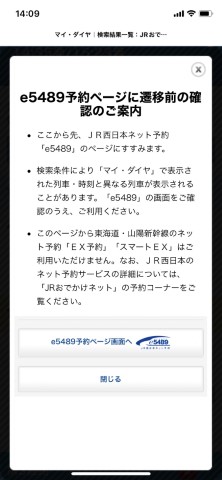
すると「e5489予約ページに遷移前の確認のご案内」の画面が表示され、「e5489予約ページ画面へ」をタップすると、「e5489予約ページ」が表示されます。
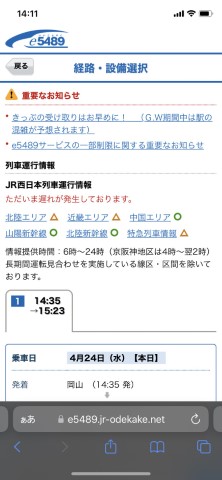
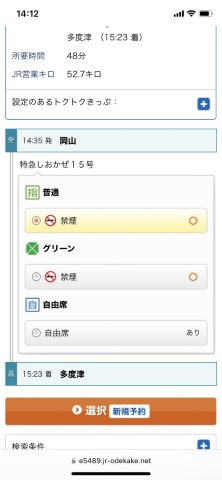
画面の下の行くと、普通車の指定席、グリーン車、自由席が選べるようになっています。
私は、今回は普通車の指定席を選びました。
「[指]普通」と書かれているところをタップして、下の「選択(新規予約)」と書かれたボタンをタップします。
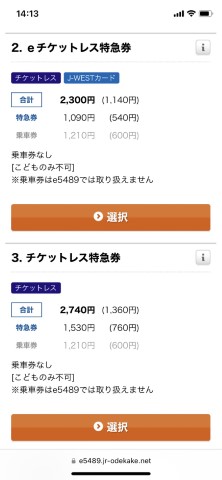
すると、
- 通常の切符
- eチケットレス特急券
- チケットレス特急券
- eきっぷ
と、選択する画面が現れ、2の「eチケットレス特急券」が一番安いのですが、「J-WESTカード」を持っていないと買えないようでした。ですので、私は3の「チケットレス特急券」を選択しました。
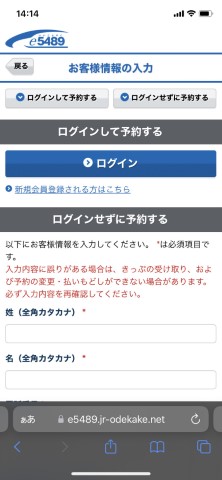
この先は、「ログインして予約する」か「ログインせずに予約する」の画面になります。
私は会員登録をして、ログインしました。
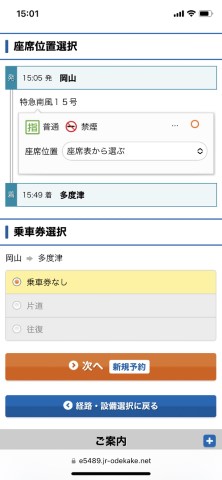
すると、座席位置選択の画面になり、「座席位置」の右の選択のところで「座席表から選ぶ」のまま「次へ」をタップすると、新幹線の座席表が表示されます。
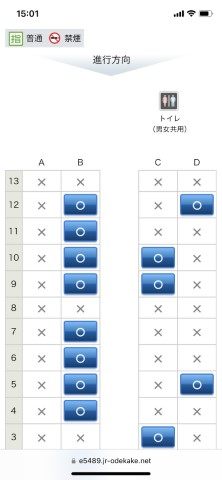
〇印のところが空席で選ぶことができます。希望の座席をタップして予約します。
クレジットカードで支払いをし、予約が完了すると、スマホで提示用画面を表示することができるので、スクリーンショットを撮って保存しておくといいでしょう。私は、初めてのことで心配だったので、提示用画面を印刷しておきました。スマホに問題が起きて画面を表示することができなくなっても、印刷したものを持っていれば安心と思ったからです。
注意しなければいけないのは、ネットで購入できるのは特急券のみで、普通乗車券は買えないため、別に乗車券が必要なことです。
関東で使っているSuicaやPASMOなどの交通系ICカードは使えるのかどうか心配だったので、香川県に住んでいる姉に聞くと使えるとのことだったので、東京でチャージしていくことにしました。
そして、当日。
岡山駅から、父はSuicaで、私はPASMOで改札を通り、特急南風13号に乗りました。
(南風は「みなみかぜ」ではなく「なんぷう」と読むらしいです。)
予約してあった指定席に座り、列車は発車しました。しばらくすると、乗務員がタブレットのようなものを持って、座席を確認するように見ながら通り過ぎて行きました。特急券の提示は求められることなく、提示画面を見せることもありませんでした。

「チケットレス特急券」での乗車は初めてで、少し不安もありましたが、きっぷを受け取らずに乗車でき、時間にも余裕ができ、とても楽でした。
以上、瀬戸大橋線を「チケットレス」で乗車するときの参考になれば幸いです。

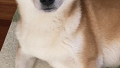
コメント